
| Step 1 | パソコンから「」にログインし、『トークン発行』を行います。 |
|---|---|
| Step 2 | お客さまの携帯端末(スマートフォン、モバイル)にワンタイムパスワードアプリのダウンロードと設定を行います。 |
| Step 3 | 再びパソコンから「」にログインし、『利用開始登録』を行います。 |
ここでは、すでにアプリをインストール済みのスマートフォンへの、トークンの追加設定をご案内します。
アプリのダウンロードと設定の前に、『トークン発行』の手続きを行ってください。
⇒ モバイルにアプリを設定する場合
トークンの追加設定を行います。

スマートフォンのホーム画面からアプリを起動して、[設定]ボタンをタップしてください。
アプリの起動方法につきましては、スマートフォンに付属の取扱説明書などでご確認ください。
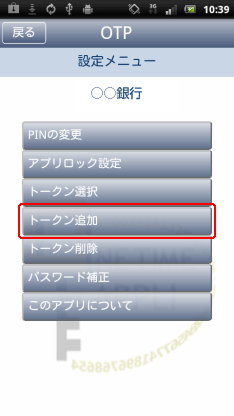
[トークン追加]ボタンをタップしてください。
IDとパスワードを入力します。
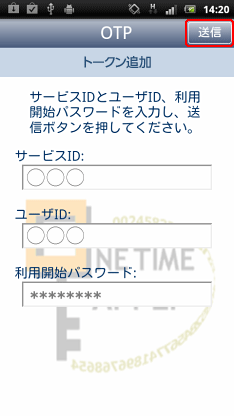
サービスIDとユーザID、ならびに利用開始パスワードを入力し、[送信]ボタンをタップしてください。
サービスIDおよびユーザIDは、スマートフォンのメールアドレスにお送りしたトークン発行用メールに記載されています。
利用開始パスワードは、トークン発行申請時にパソコンでご登録いただいたものです。
トークンの追加が完了しました。

トークンの追加が完了すると、「トークン追加完了」画面が表示されます。
[次へ]ボタンをタップしてください。
[次へ]ボタンをタップしてください。
トークンを選択します。
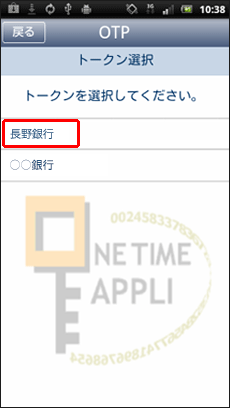
が表示されているかご確認のうえ、選択してください。
ワンタイムパスワードが表示されます。

が発行するワンタイムパスワードが表示され、これでお手持ちのスマートフォンをトークンとしてご利用いただけるようになります。
引き続き、パソコンから『利用開始登録』を行ってください。
引き続き、パソコンから『利用開始登録』を行ってください。
⇒ Step 3

